Iklan
Kami sebelumnya mencakup semua cara yang dapat Anda gunakan dan sesuaikan perpustakaan Windows Jadikan Windows 7 & 8 Libraries Berfungsi Untuk AndaPerpustakaan, ditemukan di Windows 7 dan 8. lebih dari daftar folder yang disarankan untuk menyimpan dokumen, musik, gambar, dan video. Menyesuaikan pustaka Anda bukan hanya tweaker demi tweaker - dengan ... Baca lebih banyak keluar dari kotak. Namun, Microsoft telah membuat beberapa hal agak sulit - bagaimana jika Anda ingin menambahkan drive yang dapat dilepas atau berbagi jaringan ke perpustakaan? Bagaimana jika Anda ingin memilih ikon khusus untuk perpustakaan Anda? Untuk melakukan hal-hal ini dan lainnya, Anda harus menggunakan alat pihak ketiga untuk mengelola perpustakaan Windows Anda.
Alat-alat ini berguna pada Windows 7, tetapi mereka bisa lebih berguna pada Windows 8, seperti Aplikasi modern Aplikasi Microsoft Store Terbaik untuk Windows 10Aplikasi Microsoft Store untuk Windows 10 telah melalui perjalanan panjang. Inilah pilihan kami untuk aplikasi Windows 10 terbaik, baik gratis maupun berbayar. Baca lebih banyak
tidak memiliki akses ke sistem file dan hanya dapat melihat file di perpustakaan yang sesuai. Misalnya, jika Anda ingin melihat gambar di aplikasi Foto Modern, foto tersebut harus ada di perpustakaan Pictures.Alat di bawah ini mendukung Windows 8 dan juga Windows 7. Mereka juga tidak memerlukan instalasi apa pun, sehingga Anda dapat menambahkannya toolkit aplikasi portabel Anda Aplikasi Portable Terbaik Yang Tidak Memerlukan InstalasiAplikasi portabel tidak perlu instalasi. Anda dapat menjalankannya bahkan dari flash drive. Berikut ini adalah aplikasi portabel terbaik. Baca lebih banyak dan jalankan dari USB drive atau Folder Dropbox 10 Penggunaan Teratas Untuk Dropbox yang Mungkin Tidak Anda PikirkanBagi banyak pengguna komputer tingkat lanjut, Dropbox adalah layanan penyimpanan dan berbagi dokumen berbasis cloud perdana. Itu telah menggantikan folder Documents di Mac saya, dan merupakan cara utama saya menyinkronkan file di antara perangkat saya ... Baca lebih banyak .
Menangkan Alat Perpustakaan - Lebih Banyak Fitur, Antarmuka Lebih Buruk
Menangkan Alat Perpustakaan - Sebelumnya dikenal sebagai Alat Perpustakaan Win7, tapi itu Perangkat lunak Windows Perangkat Lunak PC Terbaik untuk Komputer Windows AndaIngin perangkat lunak PC terbaik untuk komputer Windows Anda? Daftar besar kami mengumpulkan program-program terbaik dan teraman untuk semua kebutuhan. Baca lebih banyak sekarang berganti nama karena juga mendukung Windows 8 - sangat berguna, meskipun antarmuka agak canggung. Buka dan klik tombol tongkat ajaib untuk memuat konfigurasi perpustakaan Anda saat ini. Kemudian Anda dapat melakukan berbagai hal yang biasanya tidak dapat Anda lakukan di Windows.
Klik tombol Simpan untuk menyimpan konfigurasi pustaka windows Anda ke disk. Kemudian salin file ke komputer baru dan gunakan tombol Buka di Win Library Tool untuk memuat konfigurasi perpustakaan Anda dari file yang disimpan. Ini akan menghemat waktu Anda jika Anda memiliki pengaturan pustaka yang rumit yang ingin Anda buat cadangan dan transfer antar komputer.

Pilih perpustakaan dan klik tombol Edit untuk mengedit propertinya. Dari sini, Anda dapat dengan cepat memberikan ikon khusus pustaka dan menambahkan beragam folder. Catat itu Windows 8 memungkinkan Anda untuk mengatur ikon khusus untuk pustaka Windows tanpa memerlukan alat pihak ketiga.
Berbeda dengan antarmuka Windows library standar, alat ini akan memungkinkan Anda untuk menambahkan pangsa jaringan dan drive yang dapat dilepas ke perpustakaan Anda.
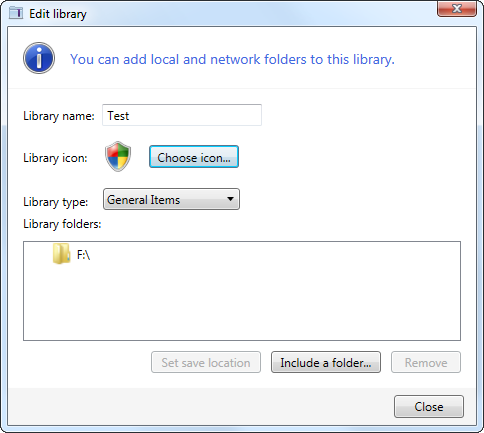
Terapkan perubahan Anda dengan tombol Terapkan. Dari sini, Anda juga dapat membuat cermin perpustakaan dengan membuat tautan simbolik Cara Memindahkan Perangkat Lunak Windows Ke Hard Drive Lain Tanpa Memecah Apa PunPindahkan program Windows apa pun ke hard drive lain, tanpa merusak program. Jika hard drive utama Anda penuh, dan apa yang Anda pasang di sana adalah perangkat lunak, SymMover adalah yang Anda cari. Banyak orang... Baca lebih banyak di C: \ libraries - dengan asumsi C: adalah drive sistem Anda. Ini memberi Anda cara yang lebih cepat untuk menemukan file Anda di dialog Open / Save.

Anda juga dapat melakukan semua fungsi manajemen perpustakaan standar dari dialog ini, seperti membuat perpustakaan, menghapusnya, mengganti nama perpustakaan, dan mengelola folder mereka.
Pustakawan - Lebih Sedikit Fitur, Antarmuka Lebih Baik
Pustakawan adalah alat lain untuk mengatur perpustakaan Anda. Dibandingkan dengan Win Library Tool, Pustakawan memiliki antarmuka yang jauh lebih bagus, kurang canggung. Pada sisi negatifnya, itu tidak memasukkan fitur Win Library Tool yang lebih canggih.
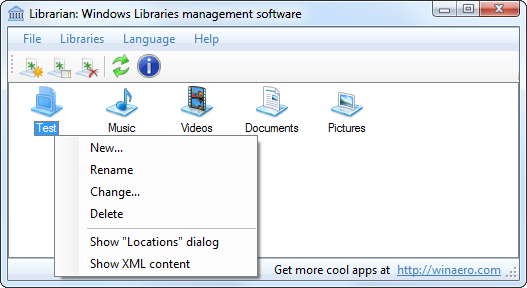
Dengan Pustakawan, Anda dapat mengatur ikon khusus untuk perpustakaan dan menambahkan drive yang dapat dilepas dan folder jaringan ke perpustakaan Anda. Fitur lain, seperti mencadangkan dan memulihkan perpustakaan Windows dan membuat struktur tautan simbolis, tidak termasuk.
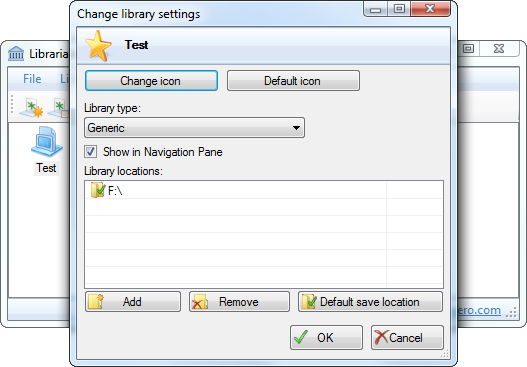
Yang mengatakan, pengaturan ikon khusus dan menambahkan folder yang biasanya tidak tersedia ke perpustakaan adalah opsi yang paling berguna dalam program ini. Jika Anda tidak perlu mencadangkan atau mengembalikan folder dan Anda tidak peduli tentang tautan simbolis - dan Anda mungkin tidak memerlukan salah satu dari fitur ini - maka Pustakawan adalah alat untuk Anda. Secara otomatis memuat konfigurasi pustaka Anda dari disk dan segera menerapkan perubahan Anda setiap kali Anda mengubah sesuatu, yang membuatnya jauh lebih kikuk untuk digunakan daripada alat Win Library.
Alat mana yang tepat untuk Anda?
Jadi, Anda ingin menggunakan perpustakaan - yang merupakan alat yang harus Anda gunakan?
- Anda Menyukai Perpustakaan, Tapi Tidak Peduli Tentang Ikon Kustom, Drive yang Dapat Dilepas, atau Berbagi Jaringan: Tetap dengan fitur perpustakaan yang disertakan dengan Windows Jadikan Windows 7 & 8 Libraries Berfungsi Untuk AndaPerpustakaan, ditemukan di Windows 7 dan 8. lebih dari daftar folder yang disarankan untuk menyimpan dokumen, musik, gambar, dan video. Menyesuaikan pustaka Anda bukan hanya tweaker demi tweaker - dengan ... Baca lebih banyak . Jika Anda menggunakan Windows 8, Anda bahkan dapat mengatur ikon khusus untuk perpustakaan tanpa memasang alat-alat ini.
- Anda Hanya Ingin Ikon Kustom, Drive yang Dapat Dilepas, dan Pembagian Jaringan: Pergi dengan Pustakawan. Ini adalah alat yang paling ramah pengguna dan menawarkan opsi paling penting yang seharusnya disertakan Microsoft dengan sistem operasi mereka.
- Anda Ingin Cadangan, Pemulihan, dan Tautan Simbolis Perpustakaan: Jika Anda seorang pengguna daya yang terobsesi dengan mencadangkan dan memulihkan perpustakaan Anda, unduh Win Library Tool.
Pustakawan mungkin adalah alat yang tepat untuk kebanyakan orang yang mencari fitur yang paling penting - inilah yang harus Anda tambahkan ke toolkit aplikasi portabel Anda jika Anda menginginkan fitur-fitur ini.
Apakah Anda menggunakan salah satu dari alat-alat ini, atau apakah Anda tidak menggunakan perpustakaan sama sekali? Beri tahu kami pendapat Anda di komentar!
Chris Hoffman adalah blogger teknologi dan pencandu teknologi serba bisa yang tinggal di Eugene, Oregon.


